在 Windows 电脑上的网页浏览器中自动填充 iCloud 密码
在 Windows 版 iCloud 中设置 iCloud 密码后,你可以在 Google Chrome 或 Microsoft Edge 中访问储存在 iCloud 钥匙串中的密码。
【注】你只能在装有 Windows 版 iCloud 的电脑上的 Chrome 浏览器中使用 iCloud 密码,而无法在 Mac 上的 Chrome 中使用。
启用 iCloud 密码扩展程序
你必须启用 iCloud 密码扩展程序才可使用自己的密码。如果扩展程序已经启用,浏览器的工具栏中会显示 ![]() 。
。
在 Windows 电脑上的 Chrome 或 Edge 中,点按浏览器工具栏中的
 。
。你的 Windows 电脑上会生成六位数验证码。你可以在任务栏附近的弹出窗口中查看此验证码。
请在对话框中输入六位数验证码。
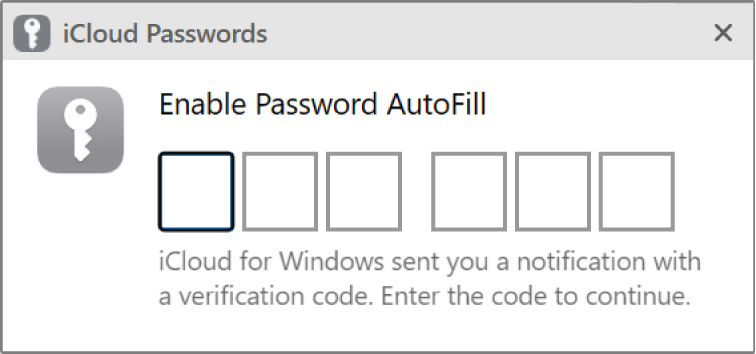
访问存储在 Chrome 或 Edge 中的密码
在你访问已存储密码的网站时,iCloud 密码可以为你自动填充密码。
在 Windows 电脑上的 Chrome 或 Edge 浏览器中前往已存储密码的网站。
执行以下任一操作:
点按用户名字段,然后选取账户。
点按浏览器工具栏中的 iCloud 密码按钮,然后选取账户。
系统会将用户名和密码自动填充到网页中以便你登录。如果你已为网站设置验证码,验证码也会自动填写。
添加新密码
你创建新账户或输入未存储在 iCloud 中的用户名和密码时,iCloud 密码可以存储这些凭证。存储后,你可以在已开启 iCloud 钥匙串的 Apple 设备上访问这些用户名和密码。
在 Windows 电脑上的 Chrome 或 Edge 浏览器中,在任一网站上创建或登录新账户。
点按对话框中的“存储密码”以将账户添加到 iCloud 中。
你还可以在 iCloud 密码 App 中添加或更新密码。
更新现有密码
如果你已更改某个网站的密码,且旧密码存储在 iCloud 中,可以在下次登录该网站时更新密码。密码会在已开启 iCloud 钥匙串的 Apple 设备上保持更新。
在 Windows 电脑上的 Chrome 或 Edge 浏览器中前往网站并使用用户名和已更新的密码登录。
点按对话框中的“更新密码”以在 iCloud 中更新账户。
【注】如果密码在共享群组中,该对话框不会显示。而是在 iCloud 密码 App 中编辑用户名或密码。